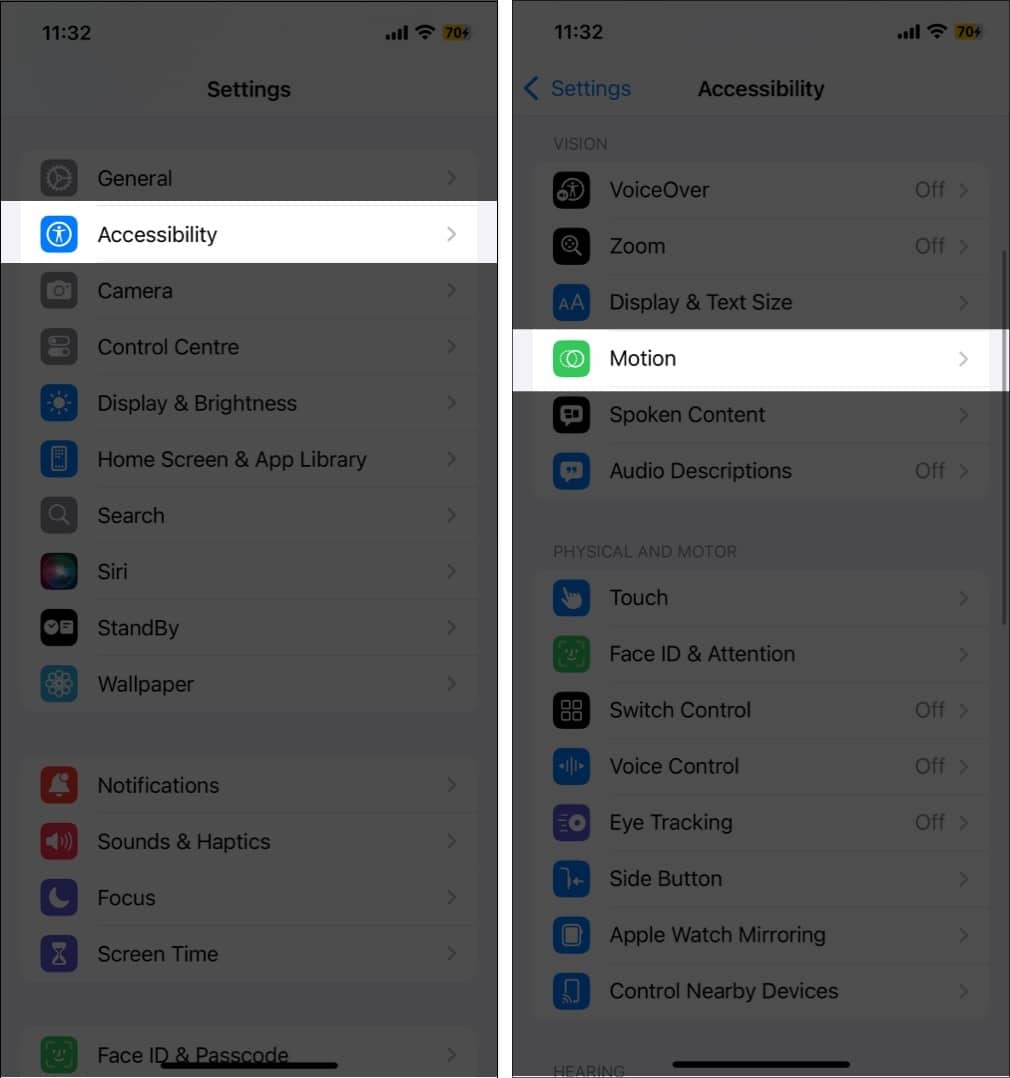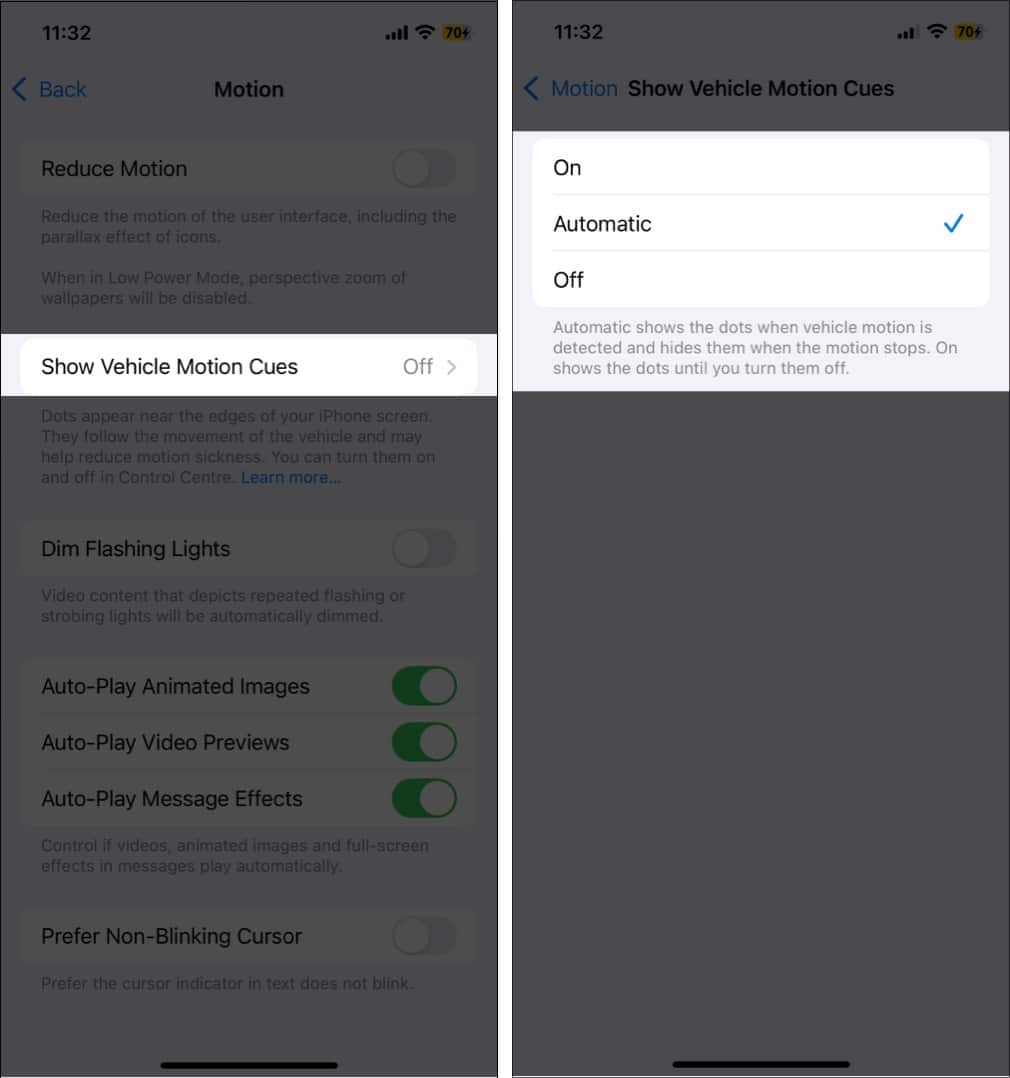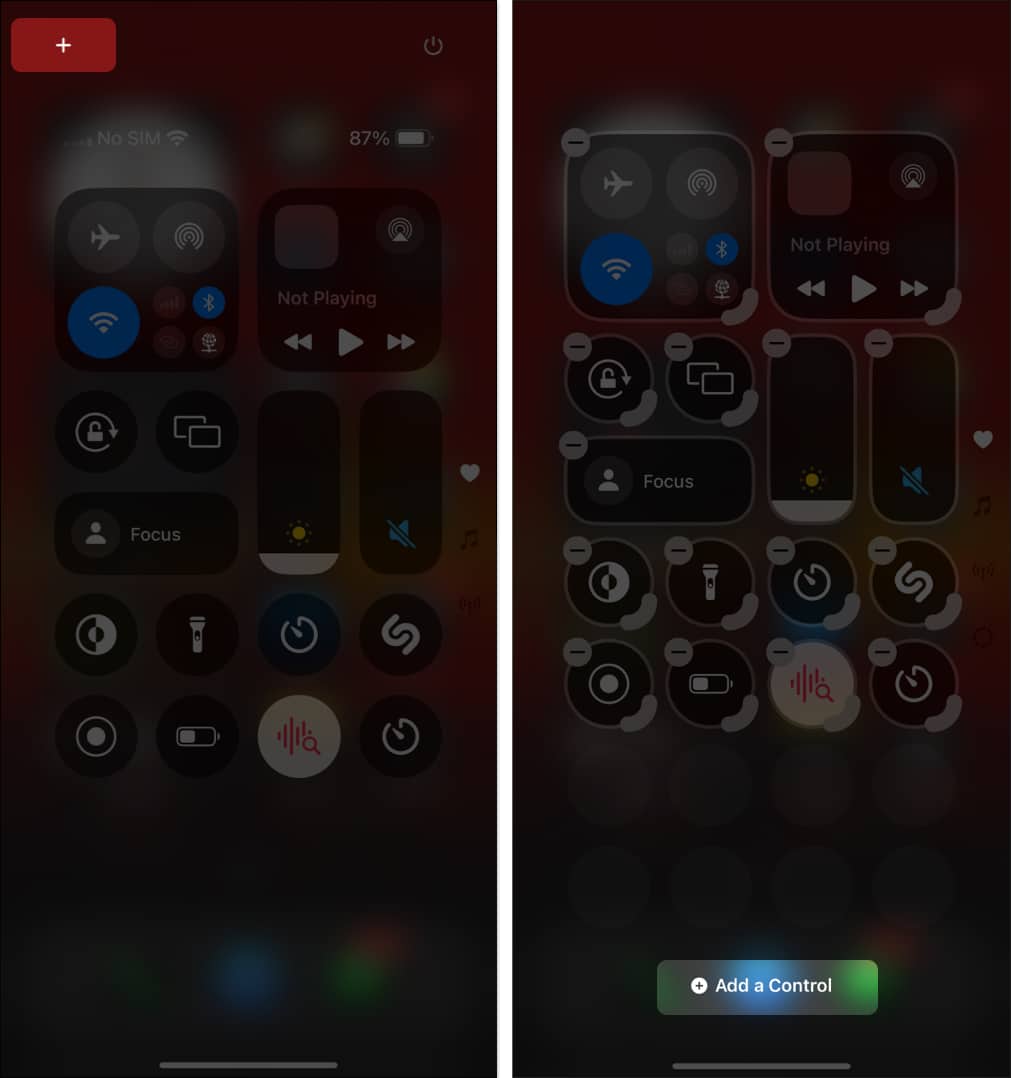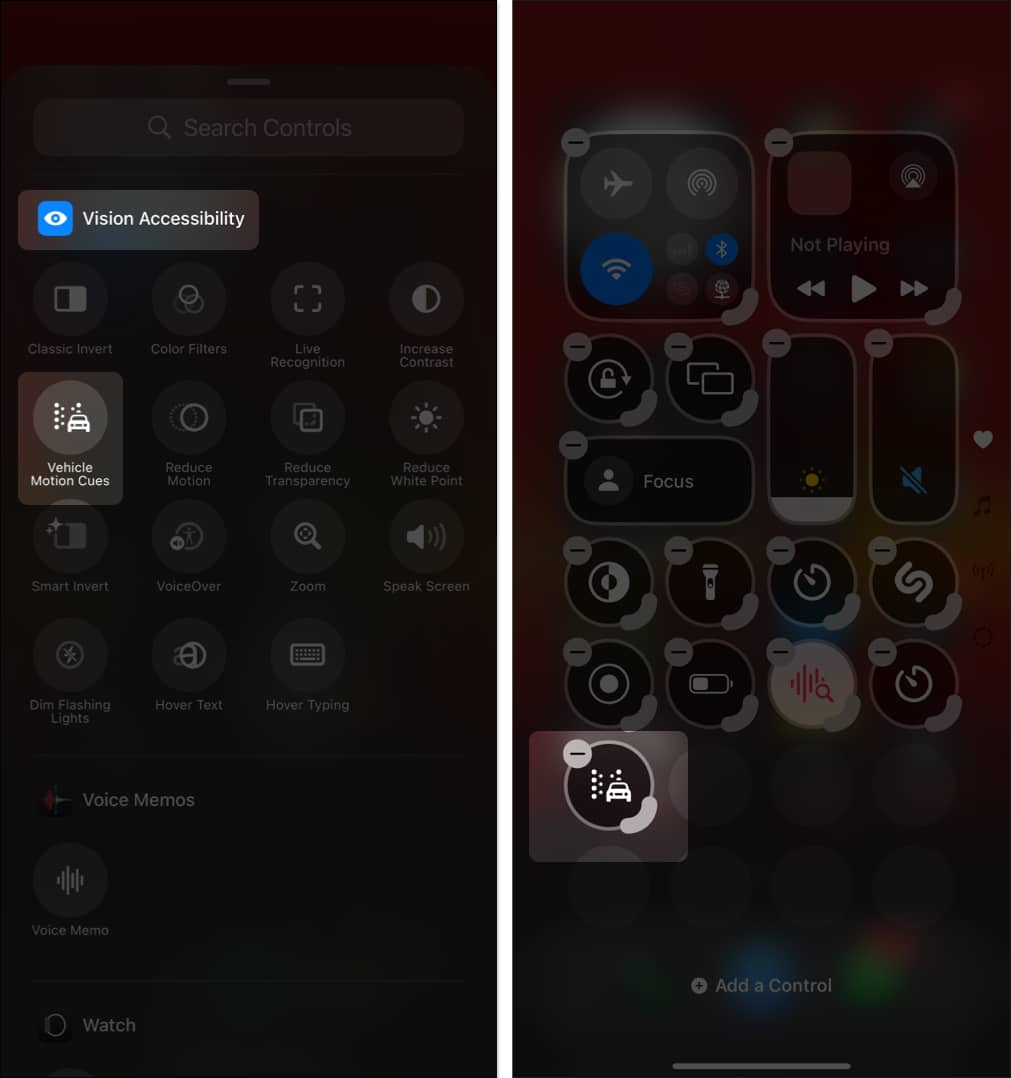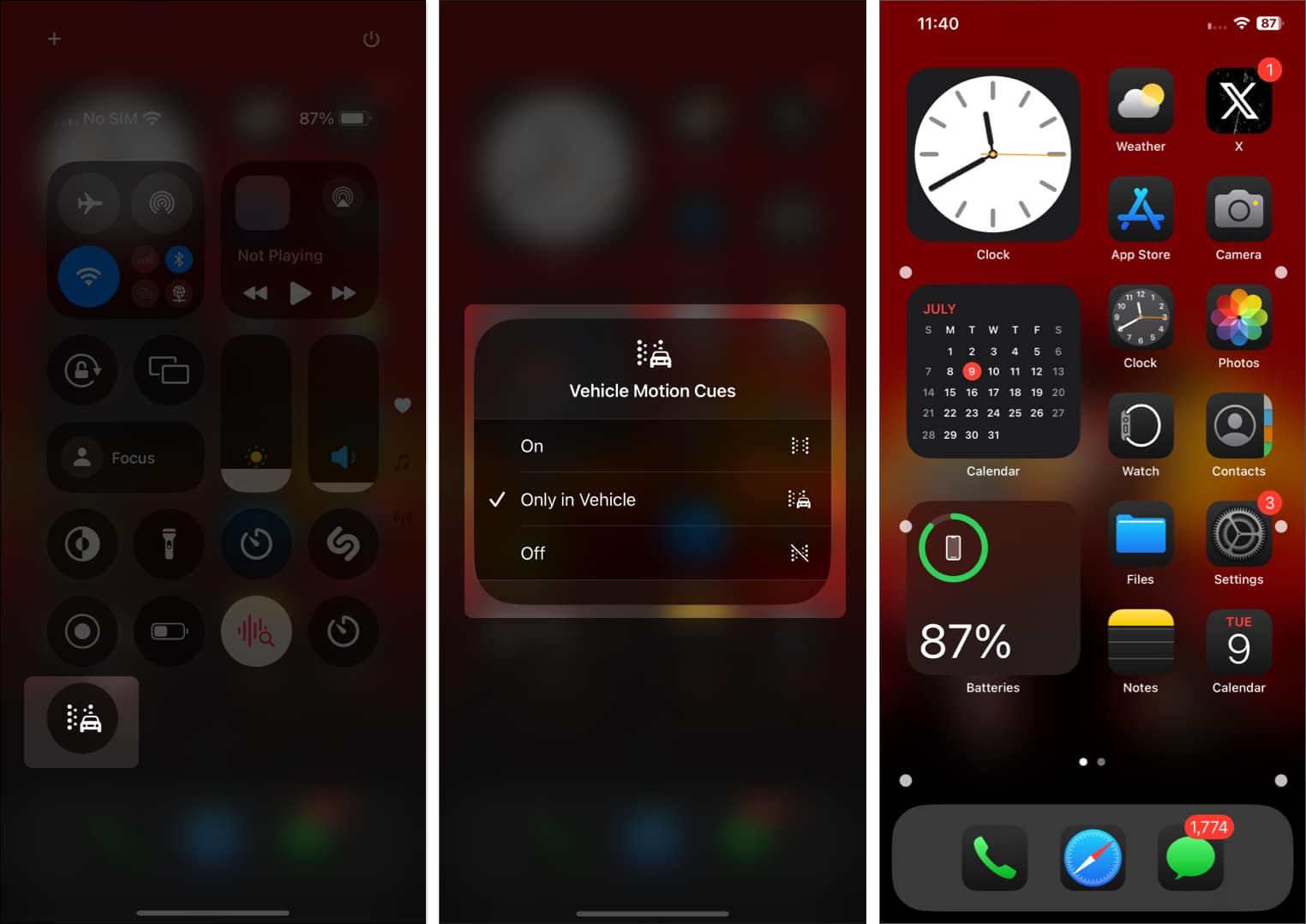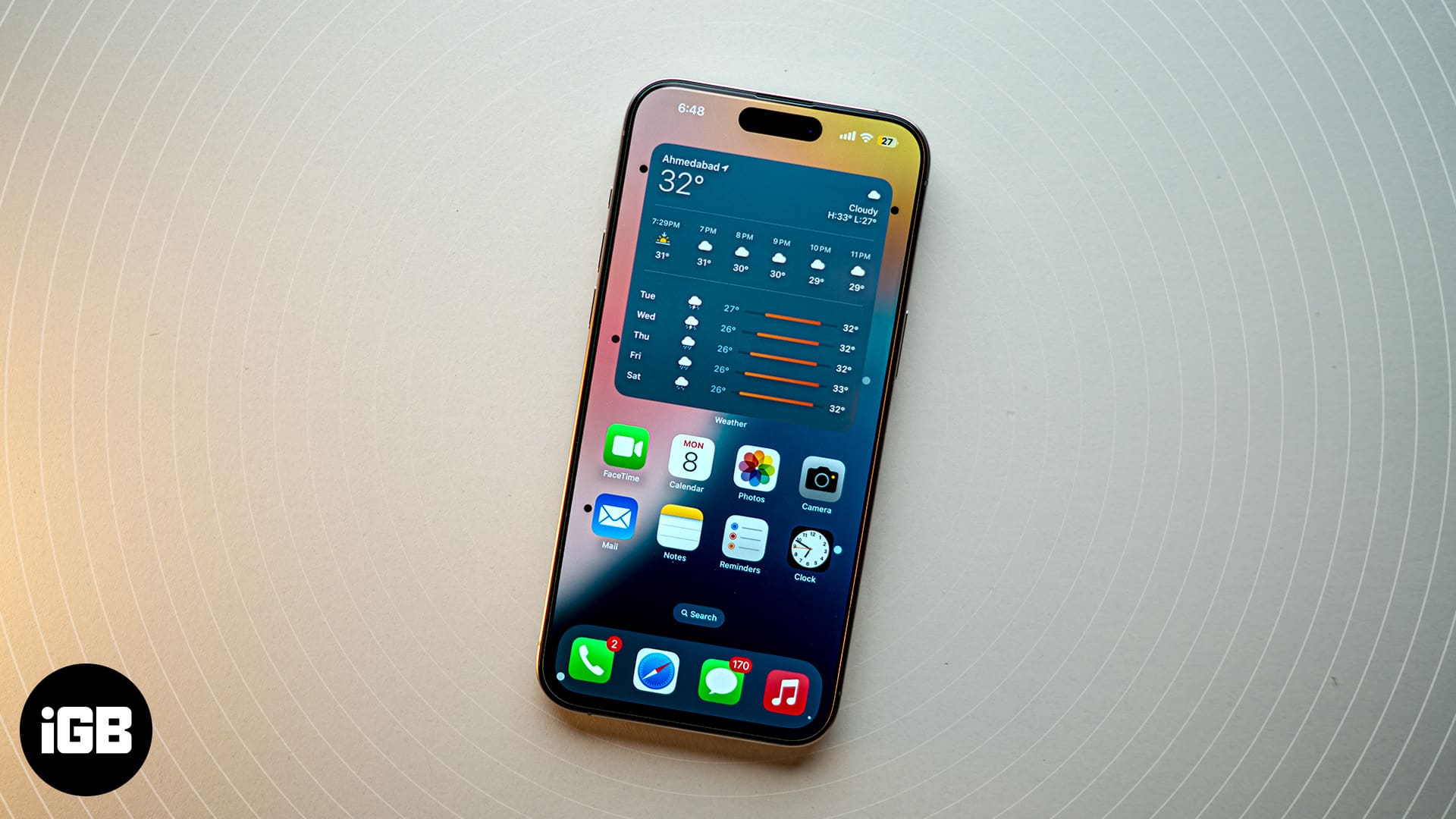
Å oppleve reisesyke mens du bruker iPhone eller iPad i en bil i bevegelse er et vanlig problem som alle brukere har jobbet med på et tidspunkt. For å hjelpe til med å bekjempe problemet, har Apple, med iOS 18, lagt til en ny tilgjengelighetsfunksjon kalt Vehicle Motion Cues som tar sikte på å forhindre reisesyke, slik at du komfortabelt kan bruke iPhone mens du er i en bil i bevegelse.
I denne guiden vil jeg forklare hva Vehicle Motion Cues er og hvordan du aktiverer funksjonen på din iPhone for å nyte en komfortabel biltur.
Hvorfor får vi reisesyke?
Den primære årsaken til reisesyke er når kroppens sanseorganer, hovedsakelig øynene og de indre ørene, sender motstridende signaler til hjernen vår. Når du sitter i en bil i bevegelse, registrerer det indre øret bevegelse, men hvis øynene dine er fokusert på stasjonære objekter, for eksempel iPhone-skjermen, oppfatter de ikke den bevegelige bilens bevegelse. Denne sensoriske frakoblingen mellom det kroppen din føler og det øynene dine ser får hjernen din til å bli forvirret, noe som gjør at du føler deg kvalm, svimmel og ukomfortabel.
Hva er Vehicle Motion Cues i iOS 18, og hvordan fungerer det?
Cupertino-teknologigiganten har i forskning funnet ut at de fleste opplever reisesyke på grunn av den sensoriske konflikten mellom det de føler og det de ser på iPhone-skjermene mens de er i et kjøretøy i bevegelse. Dette gjør det vanskelig for dem å bruke iPhones komfortabelt når de er på farten, siden de hele tiden føler seg kvalm.
Med Vehicle Motion Cues-funksjonen slått på, vises animerte prikker på kanten av iPhone-skjermen. Disse prikkene representerer endringer i kjøretøyets bevegelser som forhindrer den sensoriske konflikten som forårsaker reisesyke, slik at du kan fokusere bedre på hovedinnholdet.
iPhone bruker innebygde sensorer for å gjenkjenne endringen i bevegelse når brukeren er i et kjøretøy i bevegelse og handle deretter.
Slik slår du på Vehicle Motion Cues i iOS 18
Vehicle Motion Cues er en ny tilgjengelighet, så du må gå til tilgjengelighetsinnstillinger for å aktivere den.
- Åpne Innstillinger-appen på iPhone.
- Trykk på Tilgjengelighet.
- Trykk her Bevegelse under Visjon-delen.
- Deretter trykker du på Vis Vehicle Motion Cues på den påfølgende menyen.
- Velg nå om du vil at Vehicle Motion Cues skal slås på automatisk eller at iPhone skal vise prikkene med en gang.
Hvis du velger alternativet Automatic, vil hver gang iPhones innebygde sensorer registrerer en bevegelsesendring, funksjonen Vehicle Motion Cues aktiveres automatisk, og de animerte prikkene vil vises på skjermens kanter.
Ho for å få tilgang til Vehicle Motion Cues fra kontrollsenteret
Mens du vet at du kan slå Vehicle Motion Cues på eller av i iPhone-innstillingene; Apple lar deg også legge til Vehicle Motion Cue-kontrollknappen i kontrollsenteret for å bruke funksjonen etter eget ønske. Slik gjør du det:
- Sveip ned fra øverst til høyre for å trekke ned kontrollsenteret.
- Her trykker du på +-knappen øverst til venstre for å tilpasse kontrollsenteret i iOS 18.
- Deretter trykker du på Legg til en kontroll nederst i midten.
- Finn og trykk på Vehicle Motion Cues-flisen for å legge den til i kontrollsenteret.
- Trykk nå på Vehicle Motion Cues-knappen og velg det aktuelle alternativet i hurtigmenyen som vises.
- Mens funksjonen som standard er satt til Bare i kjøretøy, kan du sette den til PÅ, og animerte prikker vil vises på kantene av iPhone-skjermen, eller Av, og de animerte prikkene vil aldri vises.
Reisesyke eliminert…
Tillegget av Vehicle Motion Cues-tilgjengelighetsfunksjonen er et velkomment skritt og kan være en velsignelse for brukere som er utsatt for reisesyke når de er i et kjøretøy i bevegelse. Vi må imidlertid vente til ytterligere brukerrapporter er tilgjengelige for å forstå effektiviteten til denne funksjonen. I tillegg la Apple også til en haug med andre tilgjengelighetsfunksjoner, som øyesporing og vokalsnarveier, til iPhone med iOS 18.
Hva synes du om de nye tilgjengelighetsfunksjonene i iOS 18? Del tankene dine i kommentarene.
Les mer:
- Hvordan tilpasse iPhone-hjemmeskjermen
- 25 iPhone-innstillinger du bør endre i iOS 18
- Slik bruker du teksteffekter i iMessage på iPhone eller iPad